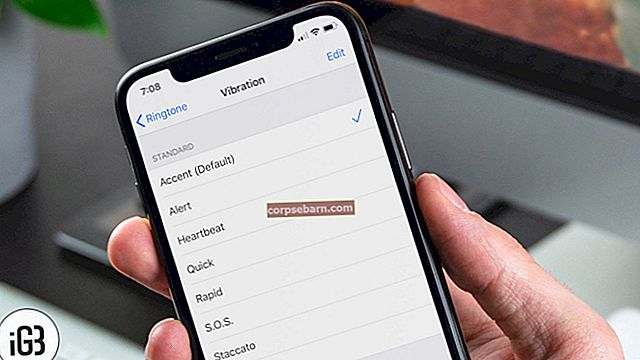Hancom Office Viewer on rakendus, mis võimaldab kasutajal avada selliseid faile nagu Microsoft Office ja PDF, mis võimaldab vaadata arvutustabeleid, dokumente ja esitlusi. Selles artiklis keskendume Hancom Vieweri kasutamisele Samsung Galaxy Tab S-is.
Allpool on toodud samm-sammult toimingud erinevate vormingute ja failide jaoks.
> Minge rakenduste ekraanile ja puudutage valikut Hancom Office Viewer.

Kasutage rakendust Hancom Viewer seadmes Samsung Galaxy Tab S
Dokumentide otsimiseks
- Puudutage rakenduste ekraanil nuppu Hancom Office Viewer.
- Nüüd puudutage dokumentide sirvimiseks nuppu Avatud.
- Seejärel puudutage hiljuti kasutatud dokumentide otsimiseks hiljutiste dokumentide ikooni.
Dokumentide lugemiseks
- Puudutage rakenduste ekraanil nuppu Hancom Office Viewer.
- Puudutage hiljutistes dokumentides või mõnes muus kaustas lugemiseks soovitud dokumenti.
- Seejärel puudutage valikut Menüü ja kasutage mõnda neist:
Esitlusel:
- Leidmine on teksti otsimine.
- Paranduste tegemiseks muutke.
- Slaidiseansi alustamiseks slaidiseanss (esimesel lehel).
- Praegusest lehest alustamiseks slaidilt Praegune slaid.
- Suum on selle vaate suuruse muutmine.
- Dokumendi teave peab võimaldama kasutajal dokumendi üksikasju vaadata.
- Show Presenter View kuvatakse tegelikult välise kuvariga ühendamisel.
- Print on printeriga ühendamiseks printimiseks.
- Saada on selle jagamine teistega.
Vaadake ka - kuidas Galaxy S4 sisselülitamisel kinni jääda
Tekstitöötluses:
Järgmised funktsioonid on samad: leidmine, suumimine, printimine, saatmine, muutmine ja dokumendi teave. Teised on:
- Kommentaaride näitamine / peitmine võib tegelikult näidata või peita mis tahes dokumendi kommentaare.
Arvutustabelis:
Järgmised funktsioonid on samad: leidmine, suumimine, printimine, saatmine, muutmine ja dokumendi teave. Teised on:
- Sortimine on lahtrite sortimine kindla kriteeriumi järgi.
- Näita valemeid saab kasutaja vaadata lahtrites olevaid valemeid.
- Ruudujooned on kas ruudujoonte kuvamine või peitmine.
- Freeze Panes on valitud ridade järjekorras hoidmiseks.
- Kuva kõik kommentaarid on memode kuvamine või peitmine.
- Printimisala on printimiskoha valimine.
PDF-is:
Järgmised funktsioonid on samad: Saada, Suum, Peida / Näita kommentaare ja Prindi. Teised on:
- Otsing on teksti otsimiseks.
- Atribuudid on mõeldud dokumentide üksikasjade vaatamiseks.
- Lehe vertikaalne kerimine / Horisontaalne lehe kerimine / Pidev vaade on mõeldud vaaterežiimi muutmiseks.
- Lugemisvaade on kasutaja jaoks mõeldud ainult dokumentide vaatamiseks.
- Mine lehele on konkreetse lehe kuvamine.
- Järjehoidjad on mõeldud kasutajale kõigi järjehoidjate vaatamiseks.
Dokumentide haldamiseks saab pärast Hancom Office Vieweri puudutamist, Salvesta ja Dokumendid või kaustad valimist kasutada mõnda järgmistest suvanditest:
- Nimeta ümber, mis tähendab kausta või dokumendi ümbernimetamist.
- Teisalda on dokumentide või kausta teisaldamiseks teise kausta.
- Kopeerimine on mõeldud dokumentide või kaustade kopeerimiseks.
- Kustuta on dokumentide või kaustade kustutamiseks.
- Saada on mõeldud dokumentide jagamiseks või teistele saatmiseks.
Kõik need toimivad kõigil Samsung Galaxy Tab S-del. Ja nende sammude järgimisel saate Hancom Viewerit kasutada Samsung Galaxy Tab S-is.